Les commandes du terminal sont le principal avantage du système d'exploitation Linux. Le problème est que l'utilisateur n'est pas toujours en mesure de comprendre toutes les commandes par lui-même. C'est utile, parce qu'avec l'aide des commandes, vous pouvez faire beaucoup plus de choses, et surtout, beaucoup plus commodément, par rapport à l'interface graphique. Les développeurs ont créé un système d'aide spécial où vous pouvez trouver des informations sur n'importe quelle commande. La plupart des commandes contiennent des pages d'aide dans leurs paquets, qui sont ajoutées à la base de données commune lors de l'installation. Dans cet article, nous verrons ce qu'est la commande MAN et comment utiliser cet utilitaire.
Qu'est-ce que la commande MAN ?
La commande man vous permet d'accéder à la base de données d'aide commune pour une commande, une fonction ou un programme. En général, pour afficher l'aide, vous devez passer le nom d'une commande ou d'un autre objet du système au programme. Sa syntaxe est la suivante :
$ man раздел page_nameGénéralement, le titre de la page est le nom de la commande ou le nom du programme. L'ensemble de l'aide est divisé en plusieurs sections. Par défaut, les pages d'aide sont produites à partir de toutes les sections, mais l'utilisateur peut produire des pages d'aide à partir d'une section spécifique. Pour ce faire, il suffit d'indiquer le numéro de la section à la commande.
Voici une liste des principales sections :
- Commandes du shell ou du programme.
- Appels système.
- Fonctions de la bibliothèque.
- Fichiers du répertoire /dev.
- Formats de fichiers.
- Jeux.
- Divers.
- Commandes d'administration du système.
- Procédures du noyau.
Voyons maintenant quelques exemples. Pour consulter la commande man help, il suffit d'exécuter la commande suivante :
$ man man
Pour invoquer ls help :
$ man ls
La page d'aide individuelle est divisée en plusieurs sections.
Ces sections sont les suivantes
- NOM - le nom du programme ou de la commande et une brève description ;
- SYNOPSIS - la syntaxe de la commande et la manière de lui passer des options ;
- DESCRIPTION - une description plus détaillée de la commande ;
- CONFIGURATION - paramètres du programme ;
- OPTIONS - Options de la commande ;
- EXEMPLE - exemples d'utilisation ;
- AUTHORS - auteurs du programme.
Il existe également d'autres sections, mais ce sont les principales. S'il n'y a pas beaucoup d'informations sur l'utilitaire, certaines sections peuvent être combinées, et d'autres peuvent ne pas exister du tout.
Les touches de raccourci suivantes sont utilisées pour afficher les informations et gérer la page d'aide :
- flèche haut/bas - faire défiler les informations vers le haut ou vers le bas ;
eouj- se déplacer d'une ligne vers le haut ;youh- se déplacer d'une ligne vers le bas ;z- déplacement d'une fenêtre vers le bas ;w- déplacement d'une fenêtre vers le haut ;d- déplacement d'une demi-fenêtre vers le bas ;u- déplacer une demi-fenêtre vers le haut ;/- recherche les occurrences des caractères suivants spécifiés vers l'avant ;?- la même chose que la précédente, mais avec une recherche vers l'arrière ;n- en mode recherche, affiche l'occurrence suivante ;N- dans le mode de recherche, affiche l'occurrence précédente.
Appuyez ensuite sur Entrée et le programme mettra en évidence toutes les occurrences de ce mot dans le texte. Pour rechercher l'occurrence suivante, appuyez sur n.
Ces touches vous suffiront pour utiliser l'aide. L'utilitaire less est utilisé pour produire des informations, donc si vous avez besoin de plus de touches de raccourci.

Lorsque vous exécutez l'utilitaire, vous pouvez utiliser quelques options. Il n'y en a pas beaucoup et les plus intéressantes ne sont que quelques-unes. L'option -f vous permet de voir une brève description de la page d'aide. Par exemple
$ man -f ls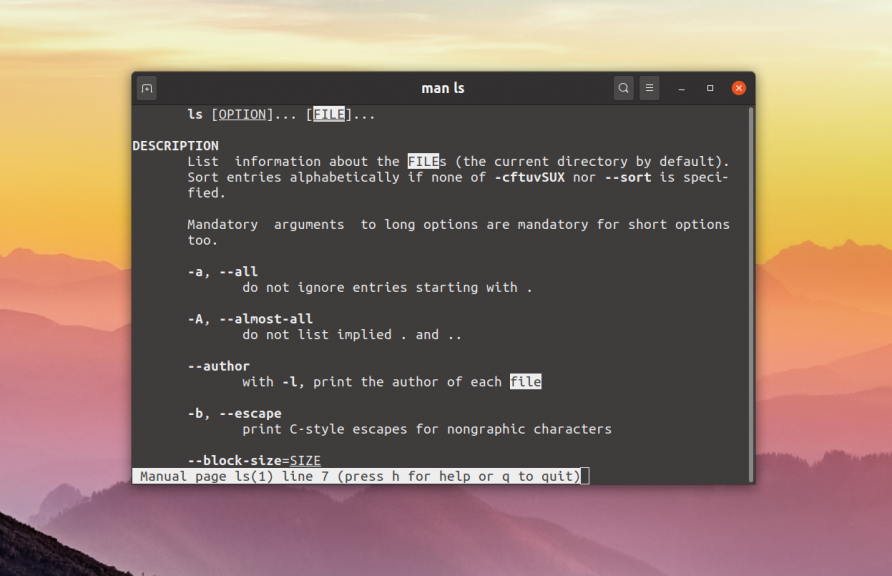
L'option -k permet d'effectuer une recherche dans les brèves descriptions des pages d'aide. Par exemple, trouvons toutes les pages qui contiennent le mot printf dans leur description :
$ man -k printf
L'option -K vous permet d'effectuer une recherche dans les pages de référence elles-mêmes. La recherche est effectuée par force brute, ce qui prend un certain temps :
$ man -K core
La commande ouvrira toutes les pages trouvées. Pour entrer, appuyez sur Ctrl+C. L'option -L vous permet de définir manuellement la langue dans laquelle la page sera affichée. Pour afficher les informations sur man en anglais, exécutez :
$ man -L en_US man
Pour afficher man en russe sous Linux, vous devez définir cette option sur ru_RU :
$ man -L ru_RU man
Pour que cela fonctionne, des paquets de localisation russes doivent être installés sur votre système.
D'autres options peuvent être trouvées dans la page d'aide de la commande man.